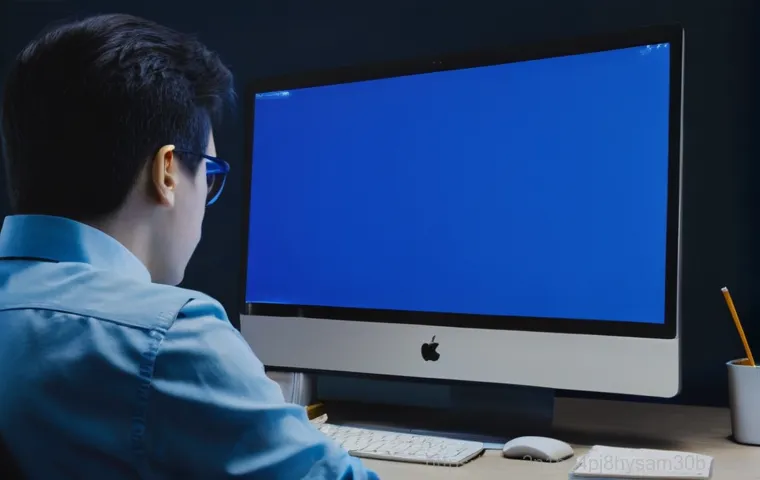안녕하세요, 여러분! 컴퓨터 사용하다가 갑자기 파란 화면이 뜨면서 ‘DPC_WATCHDOG_VIOLATION’이라는 메시지를 보신 적 있으신가요? 정말 생각만 해도 심장이 덜컥 내려앉는 경험이죠.
특히 중요한 작업 중이거나 게임 한참 재미있게 하고 있을 때 이런 일이 터지면, 저도 모르게 깊은 한숨이 나오더라고요. 이게 그냥 지나칠 문제가 아닌 게, 자칫 잘못하면 소중한 데이터까지 날아갈 수 있고, 컴퓨터의 전반적인 성능에도 악영향을 줄 수 있거든요. 주변 친구들 중에도 문원동 카페에서 작업하다가 갑자기 이 오류 때문에 며칠 밤낮 고생했다는 이야기를 종종 듣는데, 그만큼 많은 분들이 겪는 흔하면서도 까다로운 문제입니다.
도대체 이 녀석의 정체는 무엇이고, 어떻게 하면 시원하게 해결할 수 있을까요? 아래 글에서 DPC_WATCHDOG_VIOLATION 오류의 원인부터 최신 해결 꿀팁까지 정확하게 알아보도록 할게요!
갑자기 멈춘 컴퓨터, DPC_WATCHDOG_VIOLATION 너의 정체는?

여러분, 컴퓨터를 사용하다가 파란 화면에 ‘DPC_WATCHDOG_VIOLATION’이라는 섬뜩한 메시지가 뜨면 저처럼 심장이 철렁 내려앉으실 거예요. 저도 예전에 한창 중요한 자료 작업 중에 갑자기 이 오류가 뜨면서 몇 시간을 날려버린 아찔한 경험이 있거든요. 정말이지 그 순간의 좌절감이란… 이 오류는 윈도우 운영체제가 내부적으로 중요한 프로세스를 처리하는 데 필요한 시간이 너무 길어지거나, 어떤 이유로든 작업이 지연될 때 발생한답니다. 쉽게 말해, 윈도우가 “나 지금 뭔가 열심히 처리하고 있는데, 너무 오래 걸리네? 이거 문제 있는 거 아니야?” 하고 스스로 경고를 보내는 거죠. 주로 장치 드라이버의 문제, 특히 오래되었거나 호환되지 않는 드라이버에서 자주 발생해요. 불완전한 시스템 파일이나 SSD 펌웨어 문제도 이 오류의 주범이 될 수 있고요. 제가 겪었던 사례 중에는, 게임을 새로 설치하고 나서 오류가 발생한 적도 있는데, 알고 보니 그 게임에 포함된 특정 드라이버가 기존 시스템과 충돌을 일으켰던 거더라고요. 이런 경험을 통해 이 오류가 단순히 재부팅으로 해결되는 문제가 아니라, 컴퓨터 내부의 깊은 곳 어딘가에 숨어있는 문제를 찾아내야 한다는 걸 깨달았죠. 오늘은 제가 직접 겪고 해결해 본 노하우들을 아낌없이 풀어볼까 해요. 여러분의 소중한 컴퓨터를 지키는 데 큰 도움이 될 겁니다.
드라이버 충돌이 불러오는 비극
가장 흔한 원인 중 하나가 바로 장치 드라이버의 문제예요. 오래된 그래픽 카드 드라이버나 네트워크 드라이버, 심지어는 USB 장치 드라이버까지. 뭔가 새로 설치하거나 업데이트하고 나서 이 오류가 떴다면, 십중팔구 드라이버가 원인일 가능성이 높습니다. 드라이버는 하드웨어와 운영체제가 서로 소통할 수 있도록 돕는 번역사와 같은 역할을 하는데, 이 번역사가 제대로 작동하지 않으면 시스템 전체가 삐걱거리는 거죠. 제 친구는 얼마 전 새 무선 키보드를 연결하고 나서 이 오류를 겪었는데, 키보드 드라이버를 최신 버전으로 업데이트하니 거짓말처럼 문제가 해결되었어요. 이런 경우, 최근에 설치했거나 업데이트한 드라이버들을 의심해보고, 제조사 홈페이지에서 최신 버전으로 업데이트하거나 아예 삭제 후 재설치하는 게 가장 확실한 방법이랍니다. 특히 그래픽 드라이버는 항상 최신 상태를 유지하는 것이 좋다고 제가 누누이 강조하죠.
SSD 펌웨어와 시스템 파일의 은밀한 반란
또 다른 주범은 바로 SSD 펌웨어와 손상된 시스템 파일입니다. 요즘 대부분의 컴퓨터가 SSD를 사용하는데, SSD 펌웨어가 오래되었거나 특정 버전에서 버그가 있다면 DPC_WATCHDOG_VIOLATION 오류를 유발할 수 있어요. 저도 한때 이 문제 때문에 골머리를 앓았는데, SSD 제조사 홈페이지에 들어가서 제 모델의 최신 펌웨어를 찾아 업데이트했더니 바로 해결되더라고요. 정말이지 그때의 안도감이란! 그리고 윈도우 시스템 파일이 손상되었을 때도 이런 오류가 발생할 수 있습니다. 윈도우 업데이트가 제대로 완료되지 않았거나, 악성 프로그램에 감염되었을 때 주로 발생하곤 해요. 이럴 때는 윈도우에 내장된 시스템 파일 검사 도구를 활용해서 손상된 파일을 복구하는 것이 좋은데요, 방법이 그리 어렵지 않으니 아래에서 자세히 설명해 드릴게요. 컴퓨터가 느려지거나 알 수 없는 오류가 자꾸 발생한다면, 이 두 가지를 꼭 확인해 보세요. 제가 직접 해보니 의외로 간단하게 해결되는 경우도 많습니다.
엉뚱한 곳에서 범인 찾기: 전원 설정과 오버클럭
이 오류가 꼭 드라이버나 펌웨어 문제만으로 발생하는 건 아니에요. 의외의 복병이 숨어있기도 한데, 바로 컴퓨터의 전원 설정과 오버클럭입니다. 제가 예전에 게임 중에 컴퓨터가 갑자기 꺼지는 현상이 잦아서 애를 먹은 적이 있어요. 처음에는 그래픽 카드 문제인가 싶어서 별의별 방법을 다 써봤는데, 알고 보니 전원 설정이 문제였더라고요. 윈도우의 기본 전원 관리 옵션이 고성능으로 설정되어 있지 않거나, 특정 부품에 충분한 전력을 공급하지 못할 때 이런 오류가 발생할 수 있습니다. 특히 노트북 사용자분들은 배터리 절약 모드로 인해 성능 저하를 겪으면서 DPC_WATCHDOG_VIOLATION을 만나는 경우가 종종 있어요. 그리고 컴퓨터 성능을 끌어올리기 위해 오버클럭을 시도했다가 시스템 안정성이 깨지면서 오류를 마주하는 경우도 많습니다. 저도 한때 성능 욕심에 CPU 오버클럭을 했다가 시스템이 불안정해져서 다시 기본 설정으로 되돌린 경험이 있거든요. 과도한 오버클럭은 컴퓨터 부품에 무리를 줄 뿐만 아니라, 이런 알 수 없는 오류를 유발하는 지름길이 될 수 있으니 항상 신중하게 접근해야 해요. 안정성이 최우선이라는 점을 잊지 마세요.
전원 관리 옵션, 제대로 설정했나요?
윈도우의 전원 관리 옵션은 생각보다 중요한 역할을 한답니다. 기본적으로 ‘균형’ 모드로 설정되어 있는 경우가 많은데, 고성능 작업이나 게임을 자주 하신다면 ‘고성능’ 모드로 변경하는 것이 좋아요. ‘제어판’에 들어가 ‘전원 옵션’을 검색하면 쉽게 찾을 수 있어요. 여기서 고급 전원 설정으로 들어가서 ‘PCI Express’ 링크 상태 전원 관리 옵션을 ‘해제’로 변경하는 것도 DPC_WATCHDOG_VIOLATION 오류를 줄이는 데 도움이 될 수 있습니다. 저도 이 설정을 변경하고 나서부터는 훨씬 안정적으로 컴퓨터를 사용하고 있어요. 특히 전력 공급이 불안정하다고 느껴질 때 이 부분을 꼭 확인해 보시길 추천합니다. 조그만 설정 변경이 엄청난 차이를 가져올 수 있다는 사실, 저도 직접 경험하고 나서야 알게 되었답니다.
오버클럭, 이제 그만! 안정성이 먼저
오버클럭은 분명 컴퓨터 성능 향상에 매력적인 요소이지만, 동시에 시스템 안정성을 해치는 주범이 될 수도 있습니다. CPU나 GPU를 오버클럭하면 발열이 심해지고, 불안정한 전력 공급으로 인해 시스템 충돌이 발생할 확률이 높아져요. 만약 DPC_WATCHDOG_VIOLATION 오류가 발생하기 시작한 시점이 오버클럭을 한 이후라면, 주저하지 말고 BIOS/UEFI 설정에서 모든 설정을 기본값으로 되돌려 보세요. 저도 컴퓨터가 시도 때도 없이 파란 화면을 띄우는 바람에 며칠 밤을 새며 고생하다가, 오버클럭을 해제하니 언제 그랬냐는 듯이 멀쩡해지는 것을 보고 허탈했던 기억이 있어요. 성능도 좋지만, 컴퓨터를 오랫동안 안정적으로 사용하려면 오버클럭은 신중하게 접근하고, 문제가 발생하면 가장 먼저 의심해봐야 할 대상이랍니다.
누구나 쉽게 따라 하는 DPC_WATCHDOG_VIOLATION 해결 꿀팁
자, 이제 실전으로 들어가 볼까요? 제가 직접 해보고 효과를 본 해결 방법들을 여러분께 아낌없이 공유해 드릴게요. 너무 어렵게 생각하지 마세요! 저처럼 컴퓨터 초보자도 충분히 따라 할 수 있는 간단한 방법들이 대부분이랍니다. 가장 먼저 해봐야 할 건 역시 드라이버 업데이트예요. 앞서 말씀드린 것처럼 이 오류의 가장 큰 원인 중 하나가 드라이버 충돌이거든요. 장치 관리자에 들어가서 노란색 느낌표가 있는 드라이버가 없는지 확인하고, 혹시 있다면 해당 드라이버를 우클릭해서 ‘드라이버 업데이트’를 시도해 보세요. 그래도 안 되면 아예 ‘디바이스 제거’ 후 재부팅해서 윈도우가 자동으로 드라이버를 다시 설치하도록 하는 방법도 있습니다. 만약 최근에 어떤 프로그램을 설치하고 나서 오류가 발생했다면, 해당 프로그램을 과감히 삭제해 보는 것도 좋은 방법이에요. 컴퓨터는 한 번 문제가 생기기 시작하면 걷잡을 수 없이 커질 수 있으니, 작은 증상이라도 놓치지 않고 바로바로 해결하려는 노력이 중요하답니다. 저도 이 오류 때문에 한동안 스트레스를 많이 받았지만, 하나씩 해결해나가면서 컴퓨터에 대한 이해도도 높아졌어요.
시스템 파일 검사 및 복구로 윈도우 건강 지키기
윈도우 시스템 파일은 컴퓨터의 안정적인 작동에 필수적인 요소예요. 만약 이 파일들이 손상되었다면 DPC_WATCHDOG_VIOLATION 오류가 발생할 수 있습니다. 다행히 윈도우에는 이 문제를 해결할 수 있는 강력한 도구가 내장되어 있어요. 바로 ‘시스템 파일 검사기(SFC)’와 ‘배포 이미지 서비스 및 관리(DISM)’ 도구입니다. 관리자 권한으로 명령 프롬프트를 열고 명령어를 입력한 후 엔터를 누르면, 윈도우가 자동으로 손상된 시스템 파일을 찾아 복구해 줍니다. 이 과정은 시간이 좀 걸릴 수 있으니 느긋하게 기다려 주세요. 만약 SFC로 해결되지 않는다면 명령어를 이어서 실행해 보세요. 이 명령어는 윈도우 업데이트 컴포넌트를 복구하여 시스템 파일 검사가 제대로 작동하도록 돕습니다. 제가 예전에 다른 심각한 오류로 고생했을 때 이 두 명령어로 극적으로 문제를 해결했던 경험이 있어요. 정말이지 윈도우의 숨겨진 보물 같은 기능이라고 할 수 있죠.
SSD 펌웨어, 더 이상 미루지 마세요!
SSD 사용자라면 펌웨어 업데이트는 선택이 아니라 필수입니다. 특히 오래된 SSD 모델에서 이 오류가 자주 발생하곤 하는데, 제조사에서 배포하는 최신 펌웨어는 기존 버그를 수정하고 안정성을 향상시키는 역할을 합니다. 보통 SSD 제조사 홈페이지에 접속하면 자신의 SSD 모델에 맞는 펌웨어 업데이트 도구를 찾을 수 있어요. 이 도구를 다운로드받아 실행하면 자동으로 펌웨어 업데이트가 진행되는데, 업데이트 전에는 반드시 중요한 데이터를 백업해 두는 것이 좋습니다. 물론, 저도 처음에 펌웨어 업데이트는 뭔가 복잡하고 위험할 것 같아서 망설였지만, 막상 해보니 생각보다 간단하고 오류 해결에 큰 도움이 되었어요. 펌웨어 업데이트 후에는 체감상 컴퓨터 속도도 빨라진 듯한 느낌을 받았으니, 아직 안 해보셨다면 지금 바로 확인해 보세요!
혹시 너 때문에? 과열과 전원 공급의 불안정
저는 컴퓨터가 갑자기 파란 화면을 띄울 때마다 “도대체 뭐가 문제야!” 하며 소리쳤는데, 의외로 기본적인 것에서 답을 찾을 때가 많았습니다. 바로 과열과 불안정한 전원 공급이죠. 컴퓨터 내부 부품들이 너무 뜨거워지면 제 기능을 못 하거나 오류를 일으킬 수 있어요. 특히 그래픽 카드나 CPU 온도가 높아지면 DPC_WATCHDOG_VIOLATION 같은 치명적인 오류가 발생할 확률이 확 높아집니다. 저도 한여름에 게임을 오래 하다가 이 오류를 겪은 적이 있는데, 컴퓨터 쿨러를 청소하고 통풍이 잘 되는 곳으로 옮겨주니 거짓말처럼 괜찮아지더라고요. 그리고 멀티탭에 너무 많은 장치를 연결해서 사용하거나, 오래된 파워서플라이를 사용하면 컴퓨터에 충분한 전력이 공급되지 않아 문제가 생길 수 있습니다. 마치 배고픈 사람이 힘을 못 쓰는 것처럼, 컴퓨터도 전력이 부족하면 제대로 작동하기 어렵죠. 컴퓨터 내부를 주기적으로 청소하고, 전원 공급에 문제가 없는지 확인하는 것만으로도 많은 오류를 예방할 수 있답니다. 여러분의 소중한 컴퓨터를 위한 작은 관심이 큰 문제를 막을 수 있다는 사실을 잊지 마세요!
내부 청소와 쿨링 솔루션 점검
컴퓨터는 먼지의 천국이에요. 팬에 먼지가 쌓이면 쿨링 성능이 저하되고, 결국 내부 온도가 올라가게 됩니다. 특히 케이스 내부나 CPU 쿨러, 그래픽 카드 팬에 먼지가 가득하다면 당장 에어스프레이를 들고 청소를 시작해야 해요. 저도 귀찮아서 미루다가 컴퓨터 온도가 80 도까지 치솟는 걸 보고 경악했던 경험이 있답니다. 주기적인 청소만으로도 컴퓨터 수명을 늘리고 안정성을 확보할 수 있어요. 혹시 쿨러가 너무 노후되었거나 성능이 부족하다고 느껴진다면, 더 강력한 쿨링 솔루션으로 교체하는 것도 좋은 방법입니다. 저는 CPU 쿨러를 수랭식으로 교체하고 나서부터는 고사양 게임을 돌려도 온도가 착하게 유지되는 것을 보고 대만족했어요. 과열은 만병의 근원이니 꼭 신경 써 주세요.
안정적인 전원 공급, 파워서플라이가 핵심!
파워서플라이는 컴퓨터의 심장과도 같은 존재예요. 모든 부품에 안정적인 전력을 공급해야 하는데, 파워서플라이가 노후되거나 용량이 부족하면 시스템 전체가 불안정해질 수 있습니다. 특히 DPC_WATCHDOG_VIOLATION 오류가 자주 발생한다면, 파워서플라이를 의심해 볼 필요가 있어요. 저도 한때 저가형 파워서플라이를 사용하다가 비슷한 문제를 겪었는데, 정격 출력이 높은 좋은 파워서플라이로 교체하고 나서 모든 문제가 해결되었던 경험이 있습니다. 파워서플라이는 한 번 구매하면 오래 사용하기 때문에, 처음부터 조금 더 투자해서 좋은 제품을 구매하는 것이 장기적으로 볼 때 훨씬 이득이에요. 만약 현재 파워서플라이의 상태가 의심스럽다면, 컴퓨터 수리점에 방문하여 점검을 받아보는 것도 좋은 방법이랍니다.
최후의 보루: 윈도우 업데이트와 시스템 복원

이런저런 방법을 다 써봐도 DPC_WATCHDOG_VIOLATION 오류가 해결되지 않는다면, 이제 윈도우 자체를 점검할 차례입니다. 윈도우 업데이트는 단순히 새로운 기능만 추가하는 것이 아니라, 기존의 버그를 수정하고 시스템 안정성을 향상시키는 중요한 역할을 해요. 저도 간혹 업데이트를 미루다가 예상치 못한 오류를 겪곤 하는데, 최신 업데이트를 설치하고 나면 문제가 해결되는 경우가 많았습니다. 특히 이 오류는 윈도우의 특정 빌드 버전에서 발생할 수 있는 문제일 때도 있어서, 마이크로소프트에서 배포하는 최신 패치를 설치하는 것이 필수적입니다. 그리고 정말 모든 시도가 실패했을 때, 윈도우 시스템 복원 기능을 활용하는 것도 좋은 방법이에요. 컴퓨터가 정상적으로 작동하던 시점으로 되돌려주는 기능인데, 마치 타임머신을 타는 것과 같다고 생각하면 이해하기 쉬울 거예요. 제가 중요한 프로젝트를 날릴 뻔했을 때, 이 시스템 복원 기능 덕분에 위기를 모면했던 기억이 생생합니다. 최후의 수단이지만, 분명 큰 도움이 될 겁니다.
놓치지 마세요, 윈도우 업데이트의 중요성
윈도우 업데이트는 귀찮다고 생각할 수도 있지만, 보안 취약점을 막고 시스템 버그를 해결하는 데 아주 중요한 역할을 해요. DPC_WATCHDOG_VIOLATION 오류 역시 윈도우 업데이트를 통해 해결될 수 있는 경우가 많습니다. ‘설정 > 업데이트 및 보안 > Windows 업데이트’ 경로로 들어가서 최신 업데이트를 확인하고 설치해 보세요. 저는 업데이트가 뜰 때마다 바로바로 설치하는 편인데, 덕분에 큰 문제 없이 컴퓨터를 사용하고 있답니다. 업데이트 중에 오류가 발생할 수도 있으니, 업데이트 전에는 중요한 데이터를 백업해 두는 습관을 들이는 것이 좋습니다. 작은 습관 하나가 컴퓨터의 안정성을 크게 좌우한다는 사실, 꼭 기억해 주세요.
시스템 복원, 과거로 돌아가 오류 해결하기
시스템 복원 기능은 컴퓨터가 잘 작동하던 특정 시점의 상태로 되돌려주는 아주 유용한 기능이에요. 만약 DPC_WATCHDOG_VIOLATION 오류가 특정 시점 이후에 갑자기 발생하기 시작했다면, 해당 오류가 없었던 시점으로 시스템을 복원하는 것이 문제를 해결하는 가장 빠르고 확실한 방법일 수 있습니다. ‘제어판’에서 ‘복구’를 검색한 후 ‘시스템 복원 열기’를 클릭하면 복원 지점을 선택할 수 있어요. 저도 새로운 프로그램을 설치하고 나서 오류가 계속 발생했을 때, 해당 프로그램을 설치하기 전 시점으로 복원하여 문제를 해결했던 적이 있습니다. 이 기능은 개인 파일에는 영향을 주지 않지만, 복원 시점 이후에 설치된 프로그램이나 드라이버는 삭제될 수 있으니 이 점은 유의해야 해요. 만약 중요한 작업 중에 이런 문제가 발생했다면, 이 기능을 적극적으로 활용해 보세요.
| 문제 유형 | 해결 방법 | 꿀팁/주의사항 |
|---|---|---|
| 장치 드라이버 문제 | 드라이버 업데이트 또는 재설치 | 최근 설치/업데이트한 드라이버부터 의심, 제조사 홈페이지에서 최신 버전 다운로드 |
| SSD 펌웨어 문제 | SSD 펌웨어 업데이트 | 업데이트 전 데이터 백업 필수, 제조사 전용 툴 사용 |
| 시스템 파일 손상 | SFC 및 DISM 명령어 실행 | 관리자 권한 명령 프롬프트에서 , |
| 전원 관리 설정 | 전원 옵션 ‘고성능’ 설정, PCI Express 링크 전원 관리 ‘해제’ | 노트북 사용자 특히 유의, 제어판에서 설정 변경 |
| 과도한 오버클럭 | BIOS/UEFI 설정 초기화 | 성능 욕심보다 안정성 우선, 문제 발생 시 가장 먼저 의심 |
| 컴퓨터 과열 | 내부 청소 및 쿨링 솔루션 점검 | 정기적인 먼지 제거, 필요시 쿨러 교체 고려 |
| 전원 공급 불안정 | 파워서플라이 점검 또는 교체 | 멀티탭 과부하 주의, 정격 출력 높은 제품 사용 권장 |
| 윈도우 오류 | 윈도우 업데이트 및 시스템 복원 | 최신 업데이트는 필수, 복원 시점 신중하게 선택 |
BIOS/UEFI 설정, 근본적인 해결책을 찾아서
가끔은 윈도우 내부의 문제가 아니라, 컴퓨터의 가장 깊숙한 곳, 즉 BIOS나 UEFI 설정에서 DPC_WATCHDOG_VIOLATION 오류의 원인을 찾을 때도 있습니다. 이 부분은 조금 전문적이라고 느껴질 수 있지만, 제가 직접 경험한 바로는 의외로 간단한 설정 변경으로 문제를 해결할 수 있는 경우가 많아요. 특히 ‘AHCI Mode’ 설정이나 ‘Legacy USB Support’ 같은 옵션들이 시스템 안정성에 영향을 줄 수 있거든요. 저도 과거에 SSD 설치 후 이상하게 오류가 잦아서 확인해 보니, BIOS에서 AHCI 모드가 제대로 활성화되지 않아서 발생했던 문제였어요. 설정을 변경하고 나니 언제 그랬냐는 듯이 컴퓨터가 안정적으로 작동하더라고요. BIOS/UEFI는 컴퓨터의 모든 하드웨어를 제어하는 핵심적인 부분이라서, 이곳에 문제가 생기면 윈도우가 아무리 멀쩡해도 불안정해질 수밖에 없습니다. 너무 겁먹지 마세요! 꼭 필요한 부분만 확인하고 변경하면 되니까요. 만약 혼자서 하기 어렵다면 전문가의 도움을 받는 것도 좋은 방법입니다. 하지만 저처럼 하나하나 배워가는 재미를 느껴보고 싶다면, 차근차근 따라 해보는 것도 추천해요.
AHCI 모드 활성화, SSD 성능과 안정성의 핵심
최신 SSD를 사용한다면 ‘AHCI(Advanced Host Controller Interface)’ 모드가 활성화되어 있는지 꼭 확인해야 합니다. 이 모드는 SSD의 성능을 최대로 끌어올리고 시스템 안정성을 유지하는 데 필수적인데요, 만약 BIOS/UEFI 설정에서 AHCI 모드가 ‘IDE’ 모드로 되어 있다면 DPC_WATCHDOG_VIOLATION 오류를 포함한 다양한 문제가 발생할 수 있습니다. 저도 예전에 IDE 모드에서 SSD를 사용하다가 성능 저하와 함께 알 수 없는 오류들을 많이 겪었는데, AHCI로 변경하고 나니 속도도 빨라지고 오류도 사라지는 마법을 경험했어요. BIOS/UEFI 설정으로 들어가 ‘SATA Configuration’ 또는 유사한 메뉴에서 AHCI 모드를 활성화할 수 있습니다. 이미 윈도우가 설치된 상태에서 이 설정을 변경하면 윈도우가 부팅되지 않을 수 있으니, 변경 전에 관련 정보를 충분히 찾아보고 신중하게 진행해야 해요. 혹시 윈도우가 부팅되지 않는다면, 다시 IDE 모드로 변경하면 되니 너무 걱정하지 마세요.
Legacy USB Support, 의외의 복병
또 다른 의외의 복병은 ‘Legacy USB Support’ 옵션입니다. 이 기능은 구형 USB 장치와의 호환성을 위해 제공되지만, 특정 환경에서는 오히려 시스템 안정성을 해치는 원인이 될 수 있어요. 특히 DPC_WATCHDOG_VIOLATION 오류와 관련하여 이 옵션을 비활성화했을 때 문제가 해결되었다는 사용자들의 후기를 종종 찾아볼 수 있습니다. 저도 과거에 USB 장치와 관련된 오류를 겪었을 때, 이 옵션을 껐다가 켰다가 하면서 테스트해 본 적이 있는데, 특정 USB 허브와 충돌을 일으켰던 경험이 있어요. BIOS/UEFI 설정에서 ‘USB Configuration’ 또는 유사한 메뉴로 들어가 이 옵션을 찾아 비활성화해 보세요. 만약 비활성화 후에도 문제가 지속된다면 다시 활성화하면 되니 부담 없이 시도해 볼 수 있습니다. 작은 설정 하나가 컴퓨터의 안정성에 이렇게 큰 영향을 미칠 수 있다는 사실, 정말 놀랍지 않나요?
글을마치며
여러분, 오늘 DPC_WATCHDOG_VIOLATION이라는 컴퓨터 오류의 정체를 파헤치고 다양한 해결책들을 함께 살펴보셨는데요, 어떠셨나요? 저도 이 오류 때문에 한창 중요한 작업을 하다가 컴퓨터가 멈춰버려 진땀을 흘렸던 기억이 생생해서, 여러분의 답답한 마음을 누구보다 잘 이해하고 있습니다. 하지만 오늘 제가 직접 겪고 해결했던 경험들을 바탕으로 알려드린 방법들을 차근차근 따라 해보신다면 분명히 문제 해결의 실마리를 찾으실 수 있을 거예요. 생각보다 간단한 설정 변경이나 드라이버 업데이트만으로도 해결되는 경우가 많으니, 너무 좌절하거나 어렵게 생각하지 마세요. 컴퓨터는 우리 생활의 필수적인 도구인 만큼, 조금만 관심을 가지고 꾸준히 관리해 주면 언제든 쾌적한 상태를 유지할 수 있답니다. 여러분의 소중한 컴퓨터가 더 이상 갑자기 파란 화면을 띄우는 일 없이, 늘 쌩쌩하게 여러분의 든든한 파트너가 되어주길 진심으로 바랍니다. 이 포스팅이 여러분의 컴퓨터 스트레스를 해소하고, 더 나아가 컴퓨터와 더욱 친해지는 계기가 되었으면 좋겠어요. 이제 DPC_WATCHDOG_VIOLATION 오류와의 지긋지긋한 싸움은 끝! 안정적인 컴퓨팅 환경 속에서 여러분의 잠재력을 마음껏 펼쳐보세요!
알아두면 쓸모 있는 정보
여러분, 컴퓨터 오류는 언제 어디서든 우리를 당황하게 만들 수 있어요. 하지만 미리 알고 대비하면 걱정 없답니다! DPC_WATCHDOG_VIOLATION 오류뿐만 아니라, 모든 컴퓨터 문제를 예방하고 더욱 스마트하게 대처할 수 있는 저만의 꿀팁들을 여기에 모아봤어요. 제가 수많은 시행착오 끝에 얻은 귀한 정보들이니 꼭 기억해 두시면 유용하게 활용하실 수 있을 거예요. 작은 습관 하나가 여러분의 컴퓨터 수명을 늘리고, 불필요한 스트레스를 줄여줄 거랍니다.
1. 정기적인 데이터 백업은 선택이 아닌 필수예요!
솔직히 컴퓨터 오류는 예고 없이 찾아오고, 하드웨어 고장도 마찬가지입니다. 힘들게 작업한 소중한 자료들을 한순간에 잃어버리는 일만큼 끔찍한 일은 없죠. 저도 예전에 백업을 미루다가 자료를 날려버린 아픈 경험이 있기에, 백업의 중요성은 아무리 강조해도 지나치지 않다고 생각해요. 외장 하드나 클라우드 서비스를 활용해서 중요한 파일들은 최소한 두 곳 이상에 저장해두는 습관을 들이세요. 혹시 모를 상황에 대비하는 가장 현명한 방법이자, 오류 발생 시 정신적 충격을 최소화하는 지름길입니다. 백업은 여러분의 디지털 자산을 지키는 든든한 보험이랍니다.
2. 이상 증상 발생 시 전원 관리 설정을 가장 먼저 확인해 보세요!
컴퓨터가 갑자기 버벅거리거나 예상치 못하게 재부팅된다면, 윈도우 전원 관리 옵션을 한번 들여다볼 필요가 있어요. 특히 노트북 사용자분들은 배터리 절약 모드로 인해 의도치 않은 성능 저하를 겪으면서 DPC_WATCHDOG_VIOLATION 같은 오류를 만나는 경우가 종종 있습니다. ‘제어판’ → ‘전원 옵션’에서 ‘고성능’ 모드로 변경하거나, 고급 설정에서 ‘PCI Express 링크 상태 전원 관리’를 ‘해제’로 바꿔주는 것만으로도 놀라운 안정성을 되찾을 수 있어요. 사소해 보이지만 큰 차이를 만들어낼 수 있는 설정이니, 놓치지 마세요.
3. PC 내부 온도는 항상 주시하고 관리해야 해요.
과열은 컴퓨터의 만병의 근원입니다. CPU나 그래픽카드 온도가 지나치게 높아지면 성능 저하는 물론, DPC_WATCHDOG_VIOLATION 같은 치명적인 오류를 유발할 수 있어요. 게임이나 고사양 작업을 할 때는 HWMonitor 나 MSI Afterburner 같은 프로그램을 사용해서 CPU와 GPU 온도를 주기적으로 체크하고, 평소에는 케이스 내부나 쿨러 팬에 먼지가 쌓이지 않도록 주기적으로 청소해 주는 것이 좋습니다. 만약 쿨링 성능이 부족하다고 느껴진다면, 더 강력한 쿨링 솔루션으로 교체하는 것도 현명한 투자입니다. 시원한 컴퓨터가 오랫동안 건강하게 작동한다는 사실을 잊지 마세요!
4. 수상한 출처의 프로그램 설치는 절대 금지! 백신은 필수입니다.
정체불명의 파일이나 의심스러운 웹사이트에서 내려받은 프로그램은 DPC_WATCHDOG_VIOLATION 같은 시스템 오류를 유발하는 악성 코드나 불필요한 드라이버를 포함하고 있을 가능성이 매우 높습니다. 항상 검증된 공식 출처의 프로그램만 사용하고, 윈도우 디펜더를 포함한 강력하고 신뢰할 수 있는 백신 프로그램을 상시 가동해서 실시간으로 컴퓨터를 보호해야 해요. 바이러스나 악성코드 감염은 컴퓨터 문제를 넘어서 개인 정보 유출로 이어질 수도 있으니, 예방이 무엇보다 중요하답니다.
5. 새로운 하드웨어 연결 시에는 드라이버 호환성을 반드시 확인하세요!
새로운 주변 장치(USB 장치, 외장 그래픽 카드, 사운드 카드 등)를 컴퓨터에 연결할 때는 해당 장치의 드라이버가 현재 시스템의 운영체제와 완벽하게 호환되는지 제조사 홈페이지에서 꼭 확인해야 합니다. 특히 오래된 장치를 사용할 경우 최신 윈도우 버전과의 충돌 가능성이 크니 더욱 주의해야 해요. 문제가 발생했을 때는 가장 최근에 설치한 하드웨어의 드라이버를 먼저 의심하고, 최신 버전으로 업데이트하거나 재설치하는 것이 현명합니다. 호환성 문제는 생각보다 많은 오류의 원인이 되곤 합니다.
중요 사항 정리
오늘 우리는 DPC_WATCHDOG_VIOLATION이라는 컴퓨터 오류를 깊이 있게 파헤쳐 보았습니다. 이 오류가 얼마나 사용자들을 당황스럽게 하는지, 그리고 그 원인이 얼마나 다양하게 숨어 있을 수 있는지를 저의 경험을 곁들여 상세히 설명드렸는데요. 이제 머릿속에 꼭 기억해야 할 핵심 포인트들을 다시 한번 짚어 드릴게요. 이 세 가지 사항만 잘 관리해도 대부분의 DPC_WATCHDOG_VIOLATION 오류는 물론, 다른 컴퓨터 문제들까지도 예방하고 해결하는 데 큰 도움이 될 겁니다. 컴퓨터는 우리에게 너무나 소중한 도구이니까요!
✔ 드라이버와 펌웨어는 항상 최신 상태로 유지하세요.
오래되거나 손상된 장치 드라이버, 그리고 구형 SSD 펌웨어는 이 오류의 가장 흔하고 직접적인 원인입니다. 주기적으로 장치 관리자를 확인하고, 제조사 홈페이지를 통해 최신 버전을 다운로드하여 설치하는 것이 중요해요. 작은 업데이트 하나가 시스템 전체의 안정성을 좌우할 수 있습니다.
✔ 윈도우 시스템 건강을 꾸준히 관리하고 전원 설정을 최적화하세요.
손상된 윈도우 시스템 파일은 예측할 수 없는 오류를 유발할 수 있습니다. SFC와 DISM 명령어를 활용하여 윈도우 자체의 건강 상태를 점검하고 복구하는 습관을 들이세요. 또한, ‘고성능’ 전원 옵션과 ‘PCI Express 링크 상태 전원 관리 해제’ 등 적절한 전원 설정은 컴퓨터의 잠재력을 최대한 끌어내고 안정성을 높이는 데 필수적입니다.
✔ 컴퓨터 내부 과열을 방지하고 안정적인 전원 공급을 확보하는 것이 기본입니다.
아무리 좋은 부품이라도 과열되면 제 성능을 발휘하지 못하고 오류를 일으킬 수 있습니다. 주기적인 내부 청소와 적절한 쿨링 솔루션은 필수예요. 그리고 컴퓨터의 심장과 같은 파워서플라이가 안정적인 전력을 충분히 공급하는지 확인하는 것도 중요합니다. 이 기본적인 관리만으로도 많은 문제들을 예방할 수 있답니다.
이 세 가지 핵심 포인트를 꾸준히 기억하고 관리해주신다면, DPC_WATCHDOG_VIOLATION 오류는 더 이상 여러분을 괴롭히지 않을 거예요. 언제나 쾌적하고 즐거운 컴퓨팅 라이프를 응원합니다!
자주 묻는 질문 (FAQ) 📖
질문: DPCWATCHDOGVIOLATION 오류는 정확히 무엇이고, 주로 왜 발생하는 건가요?
답변: ‘DPCWATCHDOGVIOLATION’은 컴퓨터가 파란 화면과 함께 멈춰버리는, 이른바 ‘블루스크린’ 오류 중 하나예요. 여기서 DPC는 ‘Deferred Procedure Call’의 약자로, 컴퓨터가 중요한 작업을 처리할 때 우선순위가 낮은 작업을 잠시 미뤄두는 방식을 말하는데요.
만약 어떤 하드웨어나 드라이버가 이 DPC를 너무 오랫동안 붙잡고 있으면 시스템이 ‘감시견(Watchdog)’처럼 지켜보다가 문제가 생겼다고 판단해서 컴퓨터를 강제로 멈춰버리는 거죠. 제가 경험한 바로는 주로 소프트웨어와 하드웨어 간의 비호환성 때문에 발생하더라고요. 가장 흔한 원인들을 꼽자면, 첫째는 최근에 설치한 업데이트나 새로운 소프트웨어 때문에 충돌이 일어나는 경우고요.
둘째는 오래되었거나 손상된, 또는 최신 윈도우 버전과 맞지 않는 장치 드라이버 때문일 수 있어요. 특히 SATA AHCI 컨트롤러 드라이버, 그래픽 카드 드라이버, 네트워크 카드 드라이버 같은 것들이 문제를 일으키는 경우가 많아요. 셋째는 SSD 펌웨어가 오래되었거나 문제가 있을 때도 발생할 수 있습니다.
마지막으로 외부 장치(USB, 프린터 등)를 연결했는데 이 장치와의 호환성 문제가 생길 때도 이런 오류가 뜨곤 해요. 저도 한 번은 새 외장 하드 연결하고 바로 이 오류를 겪어서 얼마나 당황했는지 몰라요.
질문: 이 오류가 발생했을 때 가장 먼저 시도해 볼 수 있는 현실적인 해결 방법들은 무엇인가요?
답변: 갑자기 이 오류가 뜨면 정말 머리가 하얘지지만, 침착하게 몇 가지를 시도해 볼 수 있어요. 제가 직접 해보고 효과를 본 방법들을 알려드릴게요! 첫째, 일단 컴퓨터에 연결된 불필요한 외부 장치들을 모두 뽑고 재부팅해보세요.
생각보다 간단하게 해결되는 경우가 많답니다. 둘째, 최근에 설치한 드라이버나 소프트웨어가 있다면 제거하거나 롤백하는 게 좋아요. 특히 그래픽 드라이버나 새로 설치한 프로그램이 원인일 수 있거든요.
장치 관리자에서 문제가 될 만한 드라이버를 찾아 ‘드라이버 업데이트’를 시도하거나, ‘드라이버 롤백’ 옵션이 있다면 이전 버전으로 되돌려 보세요. 만약 최신 드라이버인데도 문제가 생긴다면, 과감히 삭제하고 다시 설치해보는 것도 방법입니다. 셋째, SSD를 사용 중이시라면 SSD 펌웨어를 최신 버전으로 업데이트하는 것을 잊지 마세요.
저도 예전에 SSD 펌웨어 업데이트만으로 블루스크린을 잡았던 경험이 있어요. 각 SSD 제조사 홈페이지에서 전용 툴을 제공하니 확인해보시면 좋습니다. 넷째, 윈도우 ‘안전 모드’로 부팅해서 문제를 해결하는 방법이에요.
안전 모드에서는 최소한의 드라이버와 서비스만으로 윈도우가 실행되기 때문에, 어떤 드라이버나 프로그램이 충돌을 일으키는지 파악하기 쉽습니다. 만약 안전 모드에서는 오류가 발생하지 않는다면, 최근에 설치한 프로그램이나 드라이버 쪽을 더 집중적으로 살펴보는 거죠. 다섯째, ‘IDE ATA/ATAPI 컨트롤러’ 드라이버를 ‘표준 SATA AHCI 컨트롤러’로 변경하는 방법도 있어요.
이게 특정 윈도우 버전에서 호환성 문제를 일으키는 경우가 종종 있었거든요. 장치 관리자에서 해당 드라이버를 찾아 속성에서 드라이버 업데이트를 시도해 보세요.
질문: 위 방법으로도 해결되지 않을 때, 어떤 추가적인 조치를 취할 수 있을까요? 그리고 예방을 위한 꿀팁도 있나요?
답변: 만약 위 방법들을 다 시도했는데도 오류가 계속된다면, 조금 더 심도 깊은 접근이 필요해요. 첫째, 시스템 파일 손상 여부를 확인하고 복구하는 것이 중요합니다. 윈도우 검색창에 ‘cmd’를 입력하고 ‘관리자 권한으로 실행’한 다음, 명령어를 입력해 보세요.
이 명령은 손상된 시스템 파일을 찾아 복구해 줍니다. 이어서 명령어를 실행하여 시스템 이미지를 검사하고 복구하는 것도 좋습니다. 둘째, BIOS 설정을 점검해 볼 필요가 있습니다.
특히 SATA 모드가 ‘AHCI’로 설정되어 있는지 확인해 보세요. RAID 모드로 설정되어 있다면 AHCI로 변경하는 것이 SSD 성능과 안정성에 좋습니다. BIOS 업데이트도 고려해볼 만하지만, 이건 조금 더 전문적인 지식이 필요하니 신중하게 접근하셔야 해요.
셋째, 전원 관리 설정을 확인해보는 것도 도움이 됩니다. 제어판 > 하드웨어 및 소리 > 전원 옵션 > 전원 관리 옵션 설정 변경 > 고급 설정 변경에서 ‘PCI Express’ 아래의 ‘Link State Power Management’를 ‘해제’로 설정하는 것을 추천합니다.
이렇게 하면 시스템이 SSD에 공급되는 전원을 갑자기 끊는 것을 방지해 여러 안정성 문제를 해결할 수 있어요. 마지막으로, 하드웨어 자체의 문제일 수도 있습니다. 메모리(RAM)나 하드 디스크(SSD 포함), 심지어 메인보드에 결함이 있을 때도 DPCWATCHDOGVIOLATION 오류가 발생할 수 있습니다.
메모리 진단 도구를 사용해 RAM 상태를 확인하거나, 다른 SSD나 HDD로 교체하여 테스트해보는 것이 가장 확실한 방법이 될 수 있습니다. 예방을 위한 꿀팁이라면, 윈도우 업데이트와 드라이버는 항상 최신 상태로 유지하되, 너무 최신 베타 드라이버보다는 안정화된 버전을 사용하는 게 좋아요.
그리고 주기적으로 불필요한 프로그램은 정리하고, 컴퓨터 내부에 먼지가 쌓이지 않도록 청소해 주는 것도 중요합니다. 저도 항상 컴퓨터 내부를 깨끗하게 관리하려고 노력하는데, 확실히 잔고장이 덜하더라고요! 혹시 이 글을 읽으시면서 궁금한 점이 있다면 언제든지 댓글로 남겨주세요!
제가 아는 선에서 최대한 도와드릴게요!